CÓMO
Excluir las páginas en blanco al generar páginas controladas por datos y libros de mapas
Resumen
Al crear páginas controladas por datos en ArcMap, algunos usuarios pueden optar por excluir las páginas en blanco, que no tienen ninguna entidad del libro de mapas, pero seguir conservando las páginas con entidades en el libro de mapas. El siguiente flujo de trabajo crea páginas controladas por datos sin páginas en blanco.
Procedimiento
Las instrucciones proporcionadas describen cómo crear una nueva capa de índice de cuadrícula elaborada solo con cuadrículas que contienen entidades, y cómo utilizar la nueva capa de índice para crear páginas controladas por datos. El siguiente ejemplo muestra el límite del parque Zion, que ocupa solamente varias cuadrículas, mientras que el resto de cuadrículas están en blanco.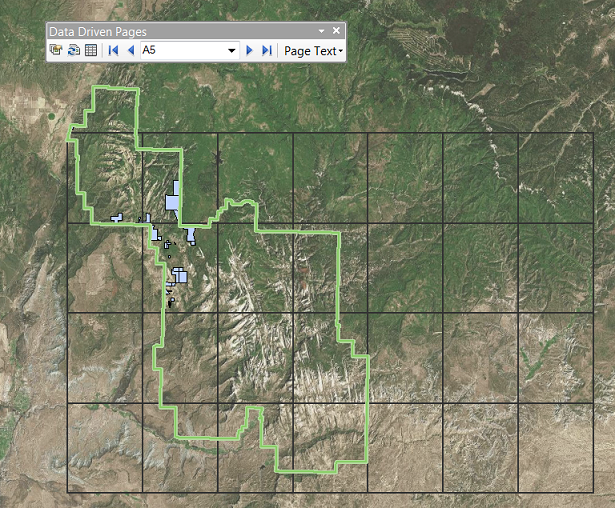
Siga los pasos que aparecen a continuación para eliminar las cuadrículas en blanco:
- En ArcMap, ejecute la herramienta Seleccionar por ubicación haciendo clic en Selección > Seleccionar por ubicación en el menú principal de ArcMap. La herramienta Seleccionar por ubicación selecciona las cuadrículas en la capa de índice de cuadrícula original que interseca con la capa de entidades. Asegúrese de que los siguientes parámetros estén definidos:
Nota: Debe crear una capa de índice de cuadrícula antes de ejecutar la herramienta Seleccionar por ubicación. Para obtener más información sobre cómo crear una capa de índice de cuadrícula, consulte Crear entidades de índice de cuadrícula.
- En Método de selección, seleccione la opción Seleccionar entidades de .
- En Capas de destino, active la capa de índice de cuadrícula original.
- En Capa de origen, seleccione la capa de entidades.
- En Método de selección espacial para las entidades de la capa de destino, seleccione interseca la entidad de la capa de origen en la lista desplegable.
- Haga clic en Aplicar. La salida que aparece a continuación muestra las cuadrículas seleccionadas con entidades dentro de las cuadrículas.
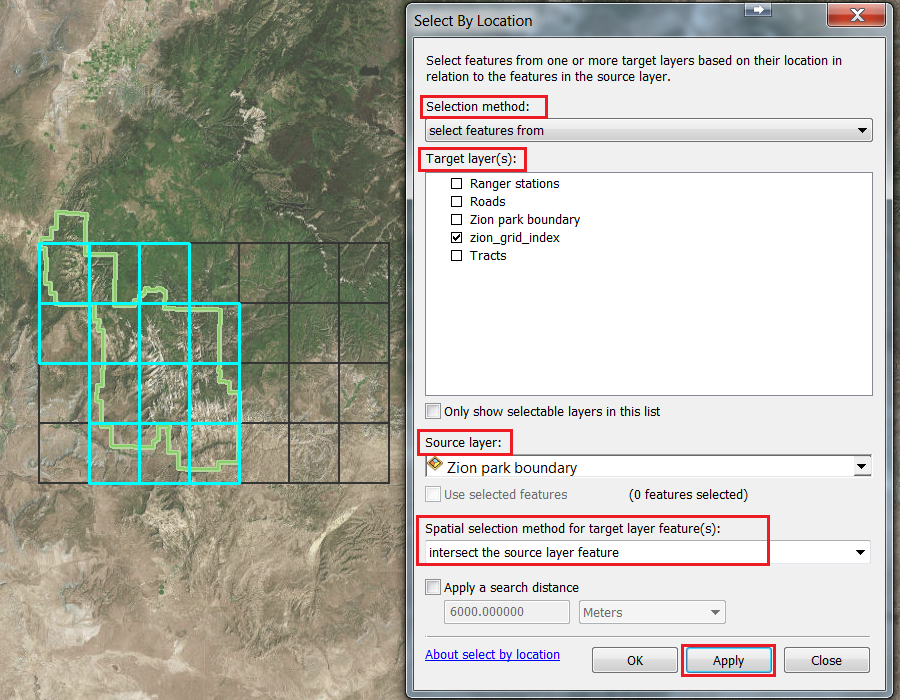
- Ejecute la herramienta Crear capa de entidades en la capa de índice de cuadrícula para crear una capa que solo contenga las entidades seleccionadas del paso 1.
- En la ventana Buscar, busque y abra la herramienta Crear capa de entidades.
- En Entidades de entrada, seleccione la capa de índice de cuadrícula.
- Haga clic en Aceptar. Se ha creado una nueva capa de índice de cuadrícula sin cuadrículas en blanco como salida resultante.
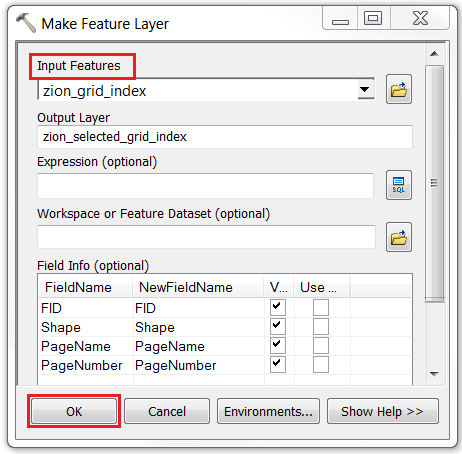
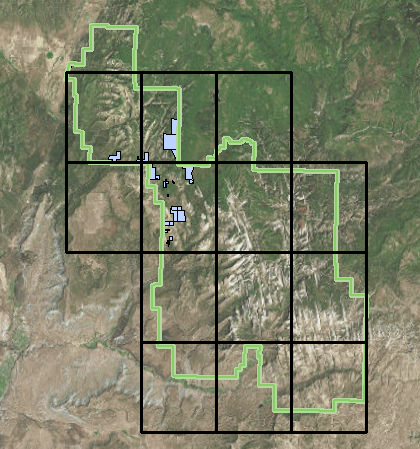
- Utilice la nueva capa de índice de cuadrícula creada en el paso 2 como la entrada de la capa de índice al generar páginas controladas por datos.
- En la barra de herramientas Páginas controladas por datos, haga clic en el icono de Configuración de página controlada por datos.

- En el cuadro de diálogo Configurar páginas controladas por datos, active la casilla Habilitar páginas controladas por datos.
- En Capa, seleccione la nueva capa de índice de cuadrícula creada en el paso 2.
- Especifique el resto de parámetros según sea necesario.
- Haga clic en Aceptar. Las páginas controladas por datos resultantes no contienen páginas en blanco sin entidades.
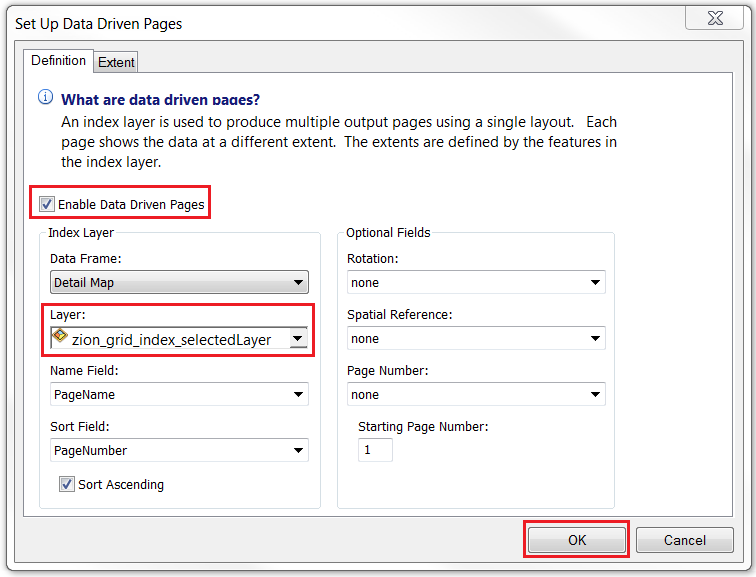
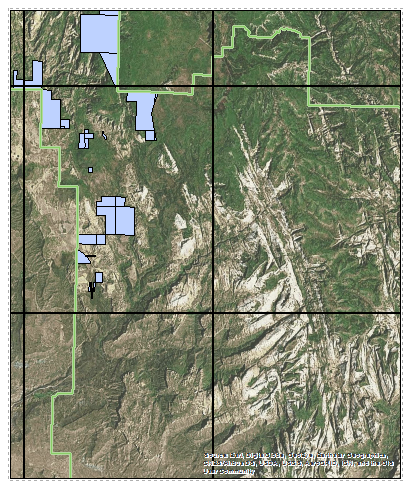
Id. de artículo:000017002
Obtener ayuda de expertos en ArcGIS
Descargar la aplicación de soporte de Esri